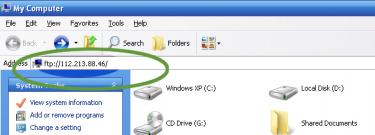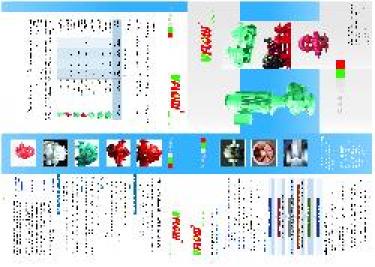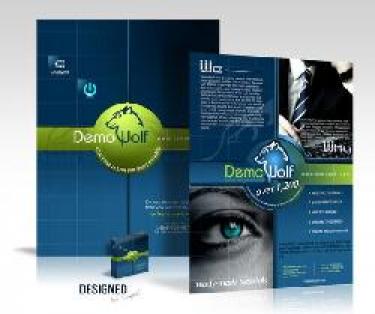Virus vẫn luôn là nỗi ám ảnh của những người sử dụng máy tính. Trong khi nhiều loại virus và malware được thiết kế đơn giản để gây ra các sự cố trên máy tính của bạn, nhiều loại virus khác được sử dụng bởi những tên tội phạm có thể ăn cắp thông tin cá nhân hay tài khoản ngân hàng của bạn. Do đó việc bảo vệ máy tính bằng các phần mềm diệt virus là hết sức cần thiết. Tuy nhiên nếu máy tính của bạn bị nhiễm virus, bạn có thể thực sự tin tưởng các phần mềm này sẽ giải quyết vấn đề cho bạn ?
Khi phần mềm diệt virus thông báo phát hiện một virus mới
Trong quá trình tải dữ liệu hoặc duyệt web từ internet, bạn hoàn toàn có thể bị nhiễm các file có chứa virus. Khi đó, nếu máy tính của bạn có cài đặt một phần mềm diệt virus uy tín, nó sẽ hiển thị thông báo đã phát hiện ra một con virus mới, đây là một tin tốt. Bởi phần mềm diệt virus đã kịp thời ngăn chặn virus đó trước khi nó kịp gây ảnh hướng đến máy tính của bạn. Nói cách khác, thông báo phát hiện một virus mới không có nghĩa là máy tính của bạn đã bị dính virus, mà là bạn đã tải một file dữ liệu hoặc truy cập một trang web độc hại có chứa virus và phần mềm diệt virus đã kịp thời ngăn chặn.
Bạn nên hạn chế truy cập trang web đó, hoặc cẩn thận với nguồn dữ liệu đã tải về, tuy nhiên bạn không cần lo lắng quá nhiều. Bạn cũng có thể vào phần mềm diệt virus để kiểm tra và xem các thông tin về loại virus vừa mới phát hiện và hoạt động của nó.
Nếu bạn không sử dụng một phần mềm diệt virus
Nếu máy tính của bạn không cài đặt một phần mềm diệt virus, trong khi đó bạn gặp phải một số sự cố với hệ điều hành hoặc tốc độ của máy chậm đi đáng kể, rất có thể bạn đã nhiễm virus. Điều này cũng có thể xảy ra với các phần mềm diệt virus không được update thường xuyên, do đó nó không thể phát hiện được các loại virus mới.
Có một cách đơn giản để giải quyết, đó là nhanh chóng cài đặt một phần mềm diệt virus mới. Hiện có rất nhiều phần mềm diệt virus miễn phí bạn có thể tải về,
Microsoft Security Essentials là một phần mềm miễn phí và khá hiệu quả. Các phần mềm diệt virus sẽ nhanh chóng phát hiện và xử lý các rắc rối do virus gây ra. Tuy nhiên nếu các phần mềm diệt virus phải bó tay, bạn nên tham khảo phần tiếp theo của bài viết.
Phần mềm diệt virus không phát hiện được virus
Nếu bạn đã cài đặt một phần mềm diệt virus, nhưng máy tính vẫn gặp phải các sự cố và bạn nghi ngờ nguyên nhân là do một virus không được phát hiện. Lựa chọn đơn giản là sử dụng một phần mềm diệt virus khác. Bên cạnh đó có khá nhiều ứng dụng trực tuyến giúp bạn quét virus trên máy mà không cần cài đặt, ví dụ như
ESET Online Scanner.
Nếu sử dụng các công cụ quét virus trực tuyến mà phát hiện một virus đang tồn tại, đồng nghĩa với phần mềm diệt virus trên máy của bạn không hiệu quả. Do đó hãy gỡ bỏ và cài đặt một phần mềm diệt virus khác. Lưu ý, bạn không thể cài đặt cùng lúc hai phần mềm diệt virus trên máy.
Các loại virus cứng đầu
Một số loại virus khá phức tạp, có thể thâm nhập sâu và dữ liệu hệ thống khiến cho việc gỡ bỏ rất khó khăn. Bên cạnh đó sau một thời gian hoạt động trên máy của bạn, nhiều loại virus có thể tự động tải về nhiều loại malware khác.
Khởi động lại máy và chạy chế độ Safe Mode có thể giúp bạn trong các tình huống này. Trong chế độ Safe Mode, Windows sẽ không tải thêm các phần mềm, bao gồm cả virus, do đó bạn có thể chạy phần mềm diệt virus mà không có sự can thiệp của các virus mới vào hệ thống. Để chạy chế độ Safe Mode, bạn cần khởi động lại máy, trong lúc máy khởi động ấn phím F8 và chọn chế độ Safe Mode trong menu tùy chọn khởi động.
Chạy phần mềm diệt virus trong chế độ Safe Mode, sau đó khởi động lại máy. Nếu bạn cần truy cập internet trong khi chạy chế độ Safe Mode, hãy chọn chế độ Safe Mode with Networking trong menu tùy chọn khởi động.
Nếu việc chạy chế độ Safe Mode vẫn không thể tiêu diệt được những con virus cứng đầu này, bạn có thể sử dụng một đĩa CD cứu hộ diệt virus. Khi bạn sử dụng đĩa cứu hộ, phần mềm diệt virus sẽ có một môi trường hoạt động tốt hơn, trong khi các virus bị hạn chế hoạt động. Để tạo một đĩa CD cứu hộ diệt virus và sử dụng, bạn có thể thực hiện theo các bước sau:
– Tải phần mềm cứu hộ diệt virus của Avira tại
đây (có cả file EXE và ISO).
– Nếu tải file EXE, bạn có thể chạy trực tiếp và burn ra đĩa CD mà không cần phần mềm nào khác. Còn nếu bạn tải file ISO, bạn sẽ phải sử dụng một phần mềm để ghi ra đĩa CD.
– Sau khi đã có một đĩa CD cứu hộ diệt virus trong tay. Khởi động lại máy, đưa đĩa CD vào ổ. Bạn sẽ thấy menu Boot lựa chọn việc khởi động từ ổ đĩa cứng hoặc Boot từ CD cứu hộ, nếu bạn không chọn gì hệ thống sẽ tự động lựa chọn Boot từ CD cứu hộ.
– Bạn nên update phiên bản mới nhất để cập nhật danh sách các virus mới, bằng cách chuyển qua tab Update và chon Yes để phần mềm tự động cập nhật.
– Sau đó bạn có thể chuyển qua tab Virus Scanner và chọn Start scanner. Phần mềm sẽ tự động làm việc cần làm và bạn chỉ cần đợi cho đến khi quét xong và khởi động lại máy bình thường. Tuy nhiên quá trình quét sẽ mất một khoảng thời gian khá lâu.
Các virus ăn sâu vào hệ thống, sau khi bị gỡ bỏ có thể để lại nhiều hư hỏng trong hệ thống của bạn, khiến Windows không làm việc một cách bình thường. Tuy nhiên nếu như cách cuối cùng ở trên vẫn không thể khắc phục được, có lẽ bạn nên format lại ổ cứng và cài lại Windows, lưu ý bạn nên sao lưu các dữ liệu quan trọng trước khi cài lại Win.
Chúc các bạn thành công !
Mùa lễ mùa marketing
 Móng tay sáng tạo
Móng tay sáng tạo
 Nghị lực từ đôi bàn chân
Nghị lực từ đôi bàn chân
 Các phương pháp marketing phổ biến nhất
Các phương pháp marketing phổ biến nhất
 KINH NGHIỆM IN TỜ RƠI QUẢNG CÁO
KINH NGHIỆM IN TỜ RƠI QUẢNG CÁO